Coraz częściej w firmach jak i w domu korzystamy z dobrodziejstw jakie oferuje sieć komputerowa. W niniejszej poradzie opiszemy jak zainstalować drukarkę sieciową w systemie Microsoft Windows 10. Zapraszamy do dalszej części.
Jak zainstalować drukarkę sieciową w Microsoft Windows 10 - kilka kroków
Pierwszym krokiem jaki powinniśmy poczynić w tej kwestii to podłączenie drukarki do zasilania i do naszej lokalnej sieci. W obecnych czasach są dwie możliwości podłączenia drukarki do sieci:
-
bezprzewodowe
-
przewodowe
Najstabilniejszym połączeniem jest połączenie przewodowe tak więc jeśli jest taka możliwość korzystamy z niego. W przeciwnym wypadku łączymy się z siecią bezprzewodowo.
Kolejnym krokiem jest uruchomienie odpowiedniej funkcji w systemie Microsoft Windows 10. Klikamy na start, a następnie wybieramy pozycję ustawienia.
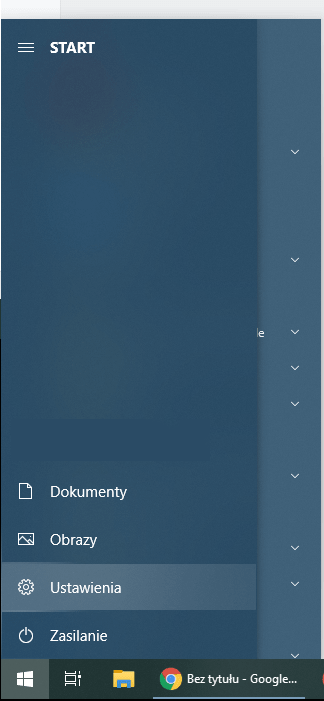
W kolejnym kroku należy wybrać jedną z pozycji, która wyświetliła nam się na ekranie czyli urządzenia.
Po kliknięciu w urządzenia wyświetli nam się kolejne okno, które wygląda jak poniżej. W tym oknie klikamy w pozycję z lewej strony drukarki i skanery.
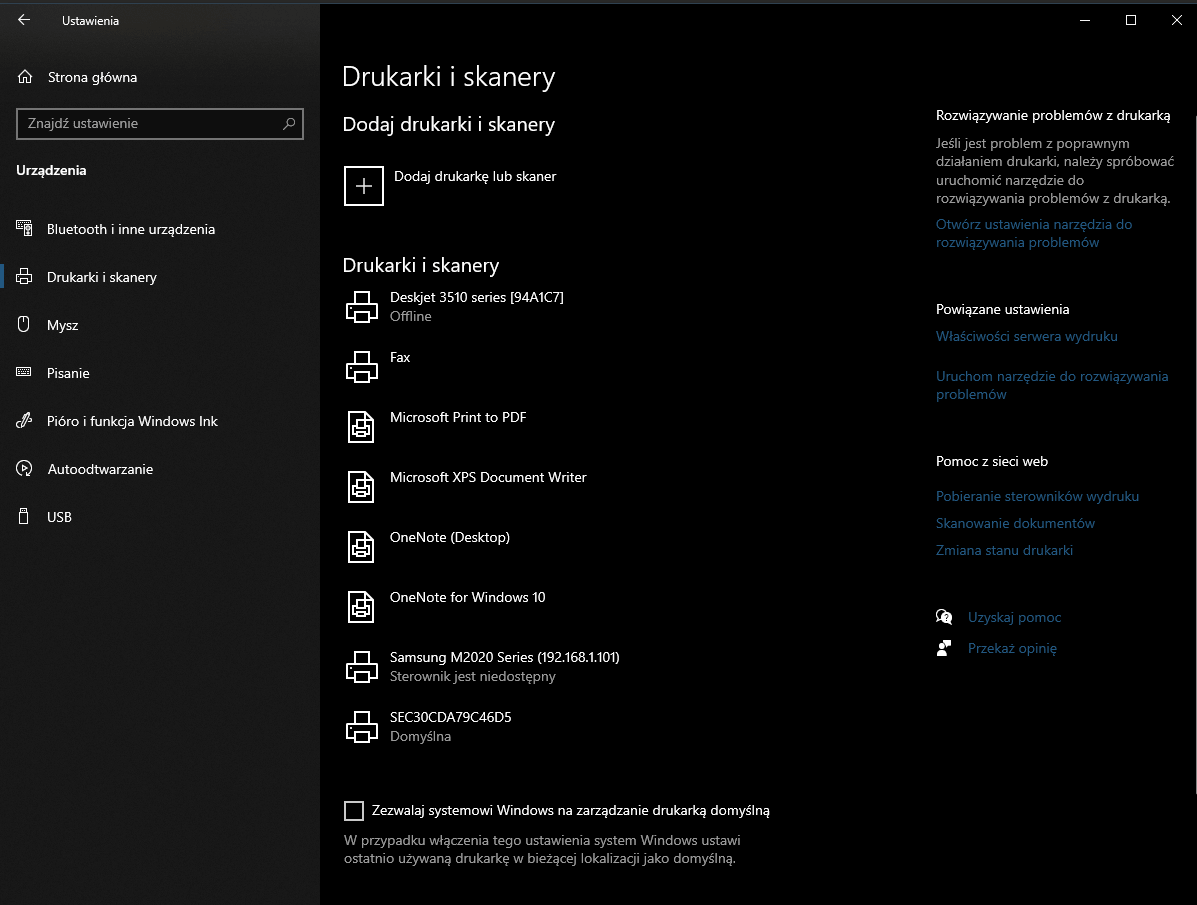
Następnie przechodzimy do pozycji dodaj drukarkę i skaner. Po kliknięciu Microsoft Windows 10 wyszuka nam dostępne drukarki tak jak to widać na poniższym zarzucie ekranu. W naszym przypadku znaleziona została drukarka Samsung M2020 Series.
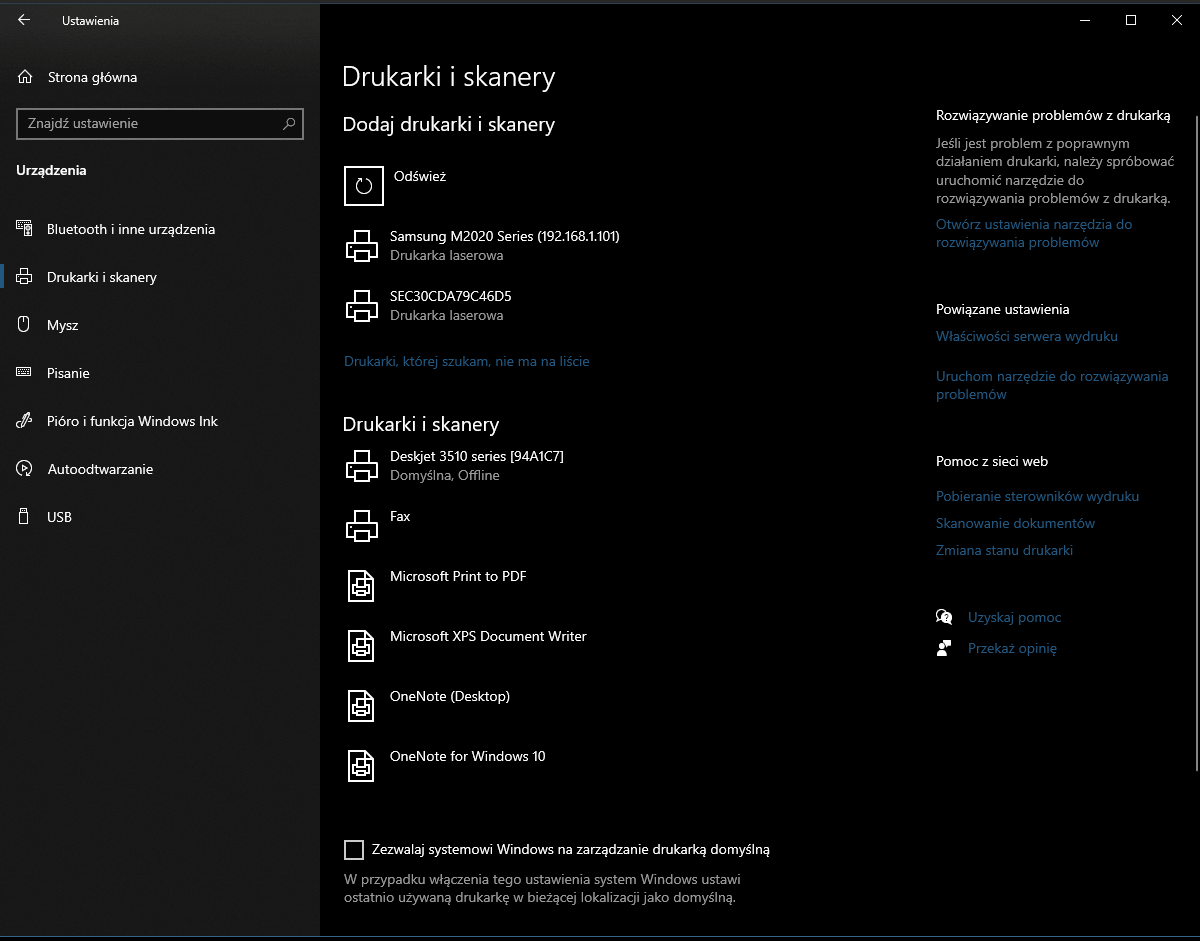
Klikamy na wyszukaną drukarkę, którą chcemy zainstalować, a następnie korzystamy z przycisku dodaj urządzenie. Po kliknięciu system Windows 10 zainstaluje drukarkę i wyświetli komunikat o gotowości urządzenia do działania tak jak wygląda to poniżej.
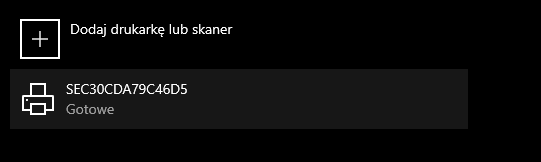
Jak widać instalacja drukarki sieciowej w systemie Microsoft Windows 10 jest bardzo prosta i nie wymaga specjalistycznej wiedzy.
W przypadku kiedy pojawią się pytania dotyczące instalacji drukarki w systemie Microsoft Windows 10 zapraszamy do pozostawiania ich w komentarzu.
